So fügen Sie eine Website-Verknüpfung zum Andocken auf dem Mac hinzu
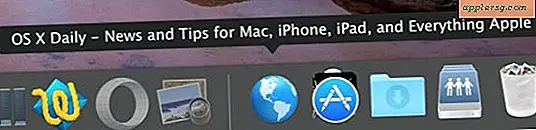
Eine gute Möglichkeit, Ihre Lieblingswebsite (n) schnell zu besuchen, besteht darin, unter Mac OS X eine Verknüpfung für diese Website zum Dock hinzuzufügen. Sobald eine Websitekürzung zum Dock hinzugefügt wurde, wird durch einfaches Klicken der Browser gestartet und der Browser gestartet Laden Sie diese Site sofort.
Sie können zwar von jedem Webbrowser aus URLs zum Dock hinzufügen, wir konzentrieren uns jedoch hier auf Safari. Dies funktioniert in allen Versionen von Mac OS X, so dass es keine Rolle spielt, welche Version der Systemsoftware auf dem Mac läuft.
Hinzufügen von Website-Verknüpfungen von Safari zum Dock unter Mac OS X
So fügen Sie eine Website-Verknüpfung mit Safari hinzu und legen diese zum schnellen Start unter Mac OS in das Dock:
- Öffnen Sie Safari auf dem Mac und besuchen Sie eine Website, der Sie eine Verknüpfung hinzufügen möchten (z. B. das ausgezeichnete osxdaily.com)
- Klicken und halten Sie den URL-Link in der URL-Leiste und ziehen Sie die URL auf der rechten Seite des Docks auf dem Mac nach unten
- Lassen Sie den Klick los und die Website-URL wurde dem Dock als Verknüpfung hinzugefügt

Wenn Sie jetzt auf diese Verknüpfung im Mac Dock klicken, wird Safari und ein neues Browserfenster für diese Website sofort geöffnet.

Sie können diesen Trick wiederholen, um dem Dock mehrere Websites hinzuzufügen, falls dies gewünscht wird.
Wenn Sie Probleme mit dem Klicken und Ziehen der URL haben, können Sie auch das Lesezeichen-Symbol der Website verwenden und dieses auch in das Dock ziehen (so funktioniert dieser Trick auch in einigen anderen Webbrowsern. Wenn Sie also Verwenden Sie etwas anderes als Safari versuchen Sie diesen Ansatz).
Ein weiterer hilfreicher Tipp, wenn Sie Schwierigkeiten damit haben, dies wie vorgesehen zu erreichen, ist, die URL auf die rechte Seite des Docks zu ziehen, nicht auf die linke Seite. Es gibt eine schwache Trennlinie, die die beiden trennt, und nur die rechte Seite kann Dateien, Ordner und URL-Links akzeptieren. Die linke Seite des Docks ist nur für Apps gedacht.
Dieser Ansatz bietet eine schnelle und einfache Möglichkeit, von überall auf dem Mac auf eine häufig besuchte Website zuzugreifen, ähnlich wie das Hinzufügen von Website-Lesezeichen zum iOS-Startbildschirm. Natürlich können Sie Lesezeichen auch immer nur in Safari, Chrome, Opera oder Firefox hinzufügen, aber Sie müssen sich in der App befinden, um auf ihre Lesezeichen zugreifen zu können. Bei diesem Ansatz werden der Browser und die Website direkt geöffnet.
Dies ist wahrscheinlich selbstverständlich, aber wenn Sie auf das neue Dock-Symbol klicken, wenn der Webbrowser geschlossen oder beendet ist, wird der Webbrowser erneut gestartet und lädt die URL, die als Lesezeichen im Dock gespeichert wurde. Wenn Sie also das Lesezeichen in Safari erstellt haben, wird Safari geöffnet - diese Lesezeichenzuordnung bleibt bestehen, selbst wenn sich Ihr Standard-Webbrowser ändert - dies ist etwas, das Sie im Auge behalten sollten.












